苹果电脑卸载软件的方法你知道几种
苹果电脑的人气一直很高,在用户圈里的口碑也不错。毕竟苹果电脑的系统稳定,软件资源非常丰富,但是随着使用时间的推移,用户的苹果电脑里会下载各种各样的软件,而许多软件只是偶尔用一下,甚至只需要用一次,因此用户需要将这些使用频率不高的软件进行卸载,否则会影响mac的内存和系统响应速度。苹果电脑卸载软件的方法有多种,你知道几种呢?今天让我们一起来了解下几种常见的苹果电脑卸载软件的方法。
方法一:直接将软件拖拽至废纸篓
在苹果电脑卸载软件的方法里,直接将软件拖拽至废纸篓是最简单,也是最直接的方法之一。多数应用程序都可以通过此方法来完成卸载。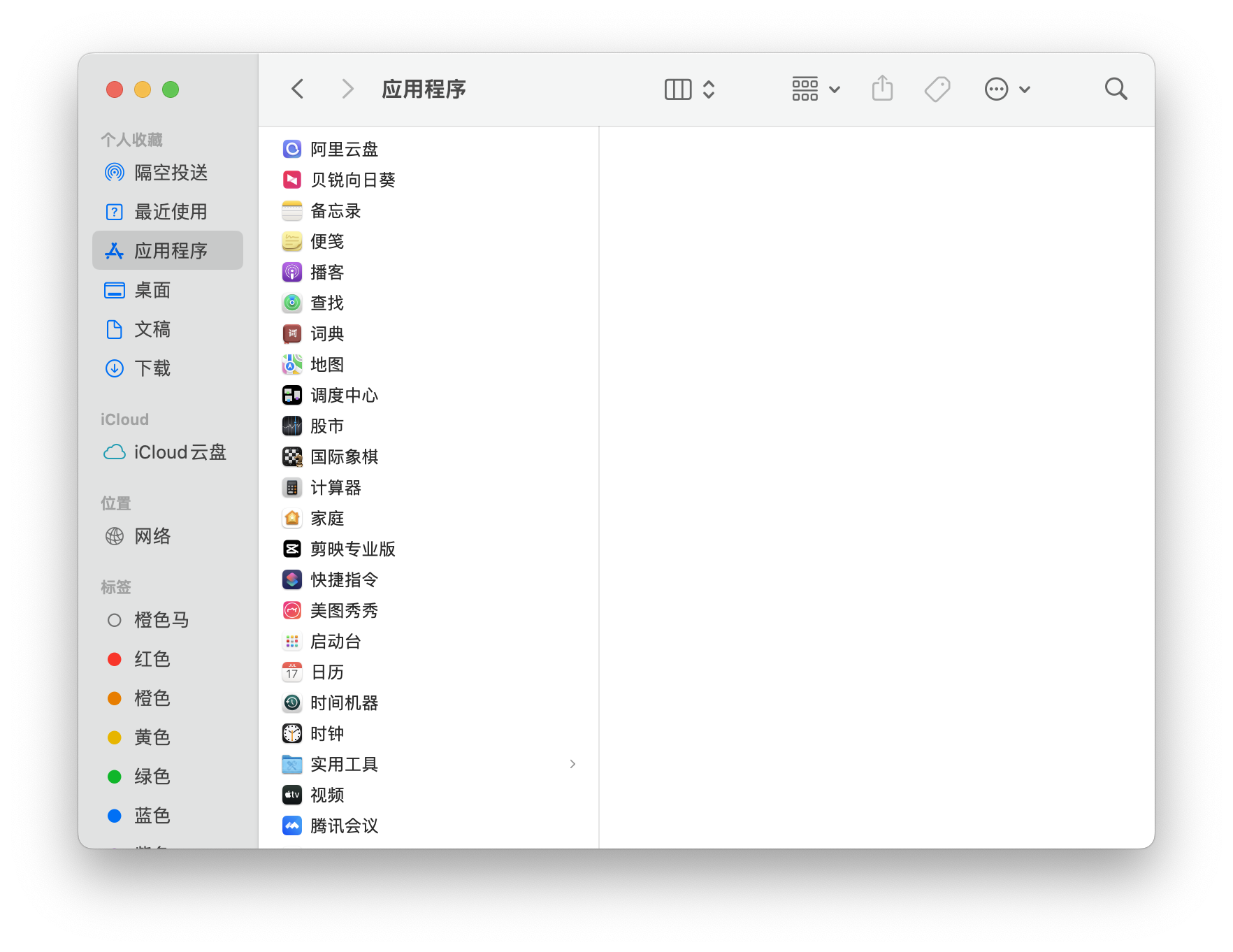
具体操作步骤如下,用户可以参考:
1、首先请找到【Finder】窗口并打开,找到需要卸载的应用程序。
2、直接选中相应的应用程序,可以通过两种方式完成操作,第一种将其拖动至Dock栏中的废纸篓图标上即可;第二种用鼠标右键点击应用程序,找到【移除到废纸篓】选项并选择也可完成操作。
注意事项:
1. 这种方法虽然可以卸载苹果电脑里的软件,但是可能出现不能完全清除应用程序的情况,即可能出现残留文件。
2. 苹果电脑卸载软件的时候如果应用程序正在运行,需要先退出该应用程序再进行卸载。
方法二:使用第三方卸载程序
如果担心第一种方法无法彻底卸载软件,可以使用第三方软件来完成,如CleanMyMac X。在苹果电脑卸载软件的方法里,使用第三方软件是比较高效的。
具体操作步骤如下,用户可以参考:
1. 第一步用户需要在mac上下载安装CleanMyMac X,完成相关操作后启动CleanMyMac X。
2. 第二步在CleanMyMac X左侧侧边栏中找到【卸载器】选项并选择。
3. 第三步在【卸载器】列表中找到需要卸载的程序,并勾选。
4. 第四步只需要点击【卸载】按钮,便可以完成应用程序的卸载。
注意事项:
1. 苹果电脑卸载软件的方法里这种操作卸载得非常彻底,因此建议提前做好数据备份。
2. 请从CleanMyMac X官网下载安装此软件,保证后续正常使用,避免潜在的安全风险。
方法三:使用启动台卸载软件
mac用户可以通过苹果电脑提供的启动台完成软件的卸载,在苹果电脑卸载软件的方法里,这种方法还是比较方便的。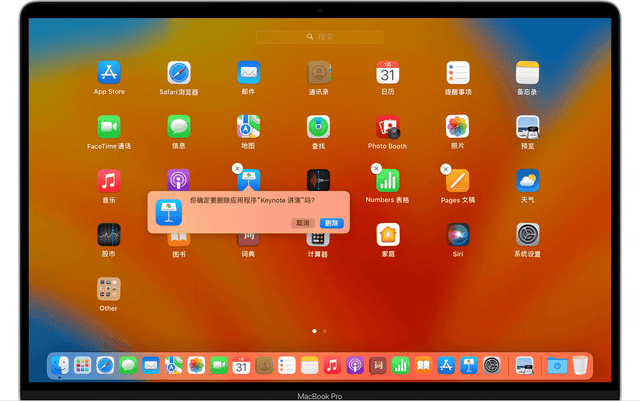
具体操作步骤如下,用户可以参考:
1、在mac屏幕的底部打到启动台图标,点击进入。
2、找到需要卸载的软件图标,可长按至图标晃动。
3、直接点击应用程序图标左上角的“X”按钮,在新对话框中,选择【删除】并点击以确认卸载。
注意事项:
当启动台不能正常工作时,则可能无法通过此方法卸载应用程序 。此时可以尝试使用前两种方法进行卸载。
就苹果电脑卸载软件的方法而言,这三种方法比较常见,且非常实用。想要高效快速卸载软件,并没有残留文件,使用第三方软件是更优的选择,各位用户可以根据自己的需要选择适合自己的方法。




















